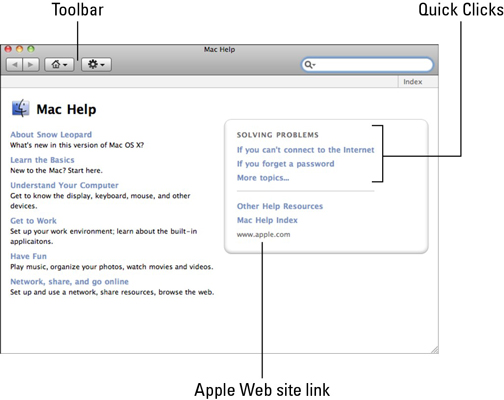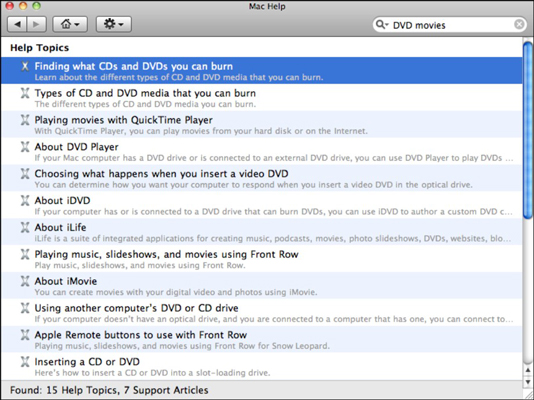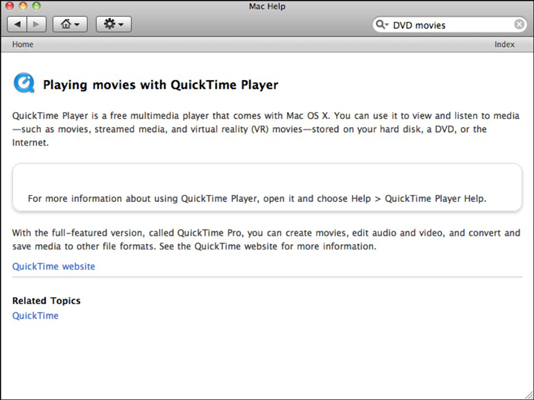, hvis du får problemer med mac os x sneleopard, din første forsvar, er hjælp til seerne.- hjælp seer fra den menu, klik hjælp og vælge mac hjælp eller presse kommando +?tastatur genvej.hjælp med vindue er kontekstbestemt, så det indeholder forskellige menuer ting, når du og’ arbejder indenfor en ansøgning, brug for hjælp med til kontekstbestemt hjælp.de hjælper skærmen er opdelt i tre grupper af kontrol:,,,, toolbar:, toolbar omfatter - kontrol (tilbage, frem, og hjem knapper), en aktion, knap (hvor du kan trykke et emne eller ændre teksten størrelse), og stille et spørgsmål (eller søgning) tekst boks.til højre, ser du et indeks link; klik til at vise et alfabetisk register over hjælpe emner.,,,,, hurtigt klik:, klikker disse forbindelser tager du direkte til nogle af de hyppigst stillede hjælpe emner for den (eller anvendelse i ’ genanvendelse), som f.eks. tilslutning til internettet, og at skifte fra vinduer. for at bruge en hurtig klik, klik på det spørgsmål, som de ønsker at forfølge,.,,,,, æble hjemmeside link:, klik på linket til fremvisning af de seneste mac os x nyheder og de seneste hjælp emner fra apple hjemmeside.,, de hjælper med ser lidt tynd ved første øjekast.men når du indser, hvor meget information skal dækkes for at hjælpe nogen med et operativsystem, får man en fornemmelse af, hvorfor mac os x er ’ ikke forsøge at dække alt på en skærm.i stedet, og du får et redskab, der gør det hele: rampelyset - æske. og søge hjælp emne, de har brug for, her er to veje veje:,,,, fra finder hjælp menu: i sneleopard, behøver du ’ ikke engang nødt til at åbne det hjælpe med til at søge bistand om et specifikt emne; vælger bare hjælp fra den menu, klik i søgningen lige der på menuen, og type nøgleord, eller to.(selv om du kan spørge en hel sætning, kortere og mere præcis din søgekriterier, mere relevant, resultaterne.) som med fokus - boks, behøver du ’ t skal gå tilbage, bare klik på det emne, det lyder mest nyttig.,,,,, ved hjælp af seerne,:, klik i eftersøgningen tekstboks på højre side af toolbar, type et eller to ord at opsummere deres spørgsmål, og pressen er tilbage.læs din søgningsresultater inden for hjælp til seerne.,, uanset hvilken metode, som de anvender, emner der er sorteret efter omtrentlige relevans.inden for den hjælp, skærm, artikler fra applecare støtte afsnit af apple - hjemmeside findes i støtte artikel del af vinduet.(for nettet, der foregår i baggrunden, behøver du ’ t se disse artikler, medmindre deres mac har en aktiv internetforbindelse.), kan du double-click ethvert emne til at vise det emne tekst. en typisk emne inden for hjælp til seerne.for at komme tilbage til det foregående emne, tryk på den knap hjælpe med tilbage toolbar.,,